Pourquoi mes photos sont-elles floues sur Facebook : causes et 6 solutions !
C'est frustrant de voir ses photos de haute qualité devenir soudainement floues après les avoir publiées sur Facebook ! Il existe des causes sous-jacentes à ce problème. Internet peut être instable ou les photos téléchargées ne sont pas compatibles avec la taille de Facebook. Poursuivez votre lecture pour découvrir ses fonctionnalités, cinq causes potentielles et six solutions fiables pour corriger les photos Facebook floues ! Alors, commencez à explorer chacune d'elles dès maintenant.
Liste des guides
Pourquoi vos photos Facebook sont-elles floues ? 6 façons efficaces de corriger les photos Facebook floues FAQsPourquoi vos photos Facebook sont-elles floues ?
Comme mentionné précédemment, plusieurs causes peuvent déclencher le problème de « photos Facebook floues ». Il est donc conseillé d'explorer ces causes afin de déterminer facilement le paramètre à modifier pour résoudre le problème. Sans plus attendre, analysons-les chacune d'elles.
- Le mode d'économie de données sur votre appareil est actif, ce qui rend votre photo Facebook floue.
- Vous avez téléchargé la photo avec une mauvaise connexion Internet, ce qui a affecté sa qualité.
- La taille de votre photo ne correspond pas à la taille minimale requise par Facebook.
- Facebook ne prend pas en charge le format de photo que vous avez téléchargé.
- Facebook définit la photo téléchargée dans Scale to Fit, une autre raison pour laquelle les images sur Facebook sont floues.
Voilà pourquoi vos photos sont floues sur Facebook. Sachez également que Facebook propose une option permettant de télécharger des photos en HD. En activant cette option, vous pouvez afficher les photos téléchargées en haute qualité. Pour ce faire, accédez aux paramètres Facebook, puis aux paramètres « Compte », appuyez sur le bouton « Vidéos et photos », puis activez l'option « Télécharger des photos en HD » grâce au bouton.
6 façons efficaces de corriger les photos Facebook floues
Maintenant que vous avez exploré les causes potentielles du problème de flou des photos FB, il est temps de le résoudre avec les 6 méthodes efficaces de cet article ! Explorez chacun d’eux et voyez lequel vous aide à résoudre le problème.
1. Images haut de gamme sans flou gratuitement
Si vos images sont floues en raison d'une mauvaise méthode de mise à l'échelle, vous pouvez utiliser l'option AnyRec AI Image Upscaler réparer! Cet outil en ligne gratuit basé sur l'IA est doté de la possibilité de mettre à niveau les photos sans perdre leur qualité d'origine. Ainsi, vos images ne deviendront pas floues et ne paraîtront pas mauvaises après la mise à l'échelle.
- Vous permet de mettre à niveau vos photos Facebook vers 200%, 400%, 600% et 800% sans flou.
- Large prise en charge des formats d'image, notamment JPEG, JPG, PNG, etc.
- Prend en charge l'aperçu des photos pour vérifier les images floues améliorées en temps réel.
- Offrez un service sécurisé 100%. Il supprime automatiquement les photos téléchargées après l'exportation.
Étape 1.Accéder AnyRec AI Image Upscaler Site officiel sur votre navigateur. Cliquez ensuite sur le bouton « Télécharger la photo » pour importer la photo Facebook.
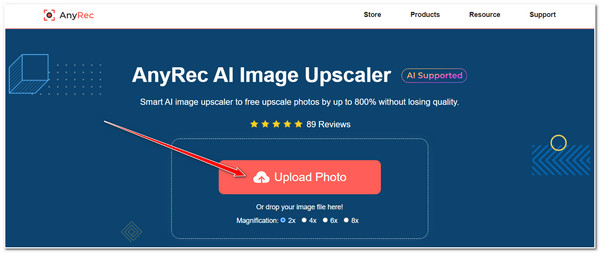
Étape 2.Dans la nouvelle fenêtre, cliquez sur le bouton « Agrandissement ». Choisissez les options de mise à l'échelle : 2x, 4x, 6x et 8x.
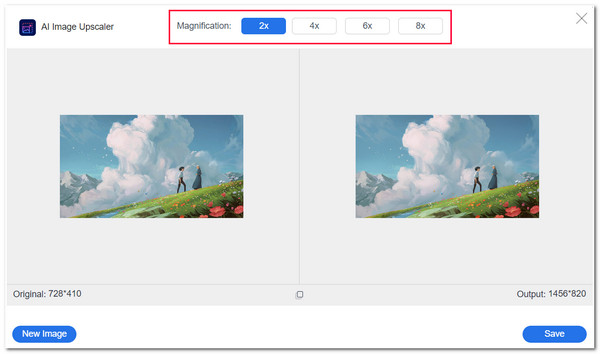
Étape 3.Ensuite, sur l'aperçu de l'outil, vous pouvez passer votre souris sur une zone spécifique de la photo sur la gauche et comparer l'effet avant et après.
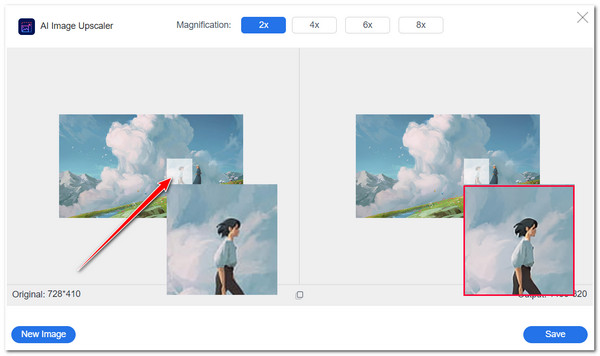
Étape 4.Une fois satisfait, cliquez sur le bouton « Enregistrer » pour importer la photo floue corrigée et la télécharger sur votre compte Facebook. Vous pourrez ainsi contourner les problèmes de flou sur Facebook et d'autres plateformes.
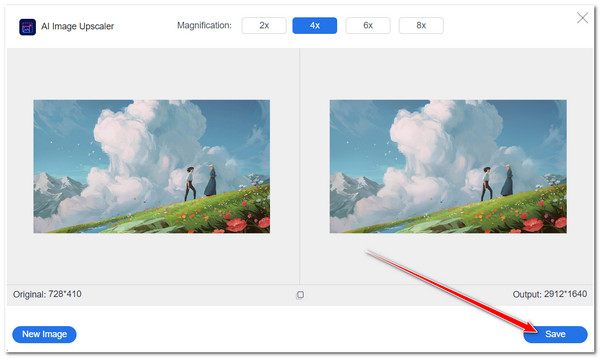
2. Recadrez l'image à la taille appropriée
Une autre façon d'éliminer le flou des photos Facebook est de vous assurer que la photo que vous souhaitez télécharger répond aux exigences de taille de Facebook. Facebook a imposé une exigence de taille d'image afin que vous puissiez avoir un affichage d'images de haute qualité sur vos publications. Maintenant, pour vous fournir l'exigence de taille imposée par Facebook, voici un tableau pour vous :
| Type de publication sur Facebook | Exigence de taille d'image (en pixels) |
| Photo de profil | 170 X 170 pixels (2048 x 2048 pixels pour un look plus net). |
| Photo de couverture | 820 X 312 pixels |
| Publication d'images | 1080 x 1080 pixels (1200 x 530 pour la meilleure qualité). |
| Photo de couverture de l’événement | 1920 x 1005 pixels |
Désormais, si votre photo est plus grande que les exigences, Facebook la compressera automatiquement dans une moindre mesure, ce qui entraînera probablement un flou minime sur votre photo. Alors, essayez de recadrer les photos et respectez ces exigences de taille. Vous pourrez ensuite vérifier si le problème « Photos Facebook floues » persiste.
3. Modifier les paramètres de la caméra
Une autre solution pour éliminer le problème de flou sur les photos Facebook consiste à optimiser les paramètres de votre appareil photo pour prendre des photos de haute qualité. Certains téléphones récents permettent de capturer des images en 108 Mpx et plus en activant cette option. Vous pouvez également régler votre appareil photo pour prendre des photos en résolution maximale. Vous pouvez également activer la fonction HDR pour capturer des photos époustouflantes avec une grande richesse de détails.
4. Vérifiez la connexion Internet
L’une des principales raisons pour lesquelles les photos deviennent floues après les avoir téléchargées sur Facebook est une mauvaise connexion Internet. Si Facebook n'acquiert pas une connexion stable pendant le téléchargement de la photo, le processus de téléchargement prendra beaucoup de temps et pourrait ne pas terminer le processus de transfert de données. Ce scénario déclenchera très probablement le problème de flou des photos Facebook. Vous devez donc garantir une connexion Internet solide avant de télécharger une photo afin d’éviter d’éventuels problèmes de flou de photo.
Vous pouvez passer à un autre réseau doté d'une connexion Internet solide ou redémarrer votre modem/routeur (si vous êtes connecté aux données mobiles, vous pouvez activer le mode Avion et le désactiver après quelques secondes).
5. Mettez à jour l'application Facebook
Outre ces solutions, vous pouvez également mettre à jour votre version Facebook. Il y a également de grandes chances que le problème de flou des images sur Facebook soit dû à la version de la plateforme. Il peut y avoir des problèmes ou des bugs qui provoquent l’apparition de divers problèmes.
Pour vérifier et mettre à jour votre version de Facebook, vous pouvez visiter l'application App Store si vous utilisez un appareil Apple ou Google Play si vous utilisez un téléphone Android. À partir de là, vérifiez si une mise à jour est disponible pour votre application Facebook. Si une mise à jour est disponible, vous pouvez l'installer immédiatement.
6. Désactivez le mode d'économie de données
La dernière solution que vous pouvez faire pour résoudre le problème de flou des images sur Facebook consiste à désactiver le mode Économiseur de données. Bien que cette fonctionnalité vous aide à réduire votre consommation de données mobiles, elle oblige également Facebook à réduire la qualité des photos, rendant les affichages d'images HD flous. De cette façon, vous pouvez également publier des GIF sur Facebook.
Sur l'application Facebook de votre iPhone ou Android, appuyez sur le bouton « trois points » en haut à droite, développez l'option « Paramètres et confidentialité », puis sélectionnez l'option « Paramètres ». Appuyez ensuite sur le bouton « Média » et cochez la case « Optimisé ».
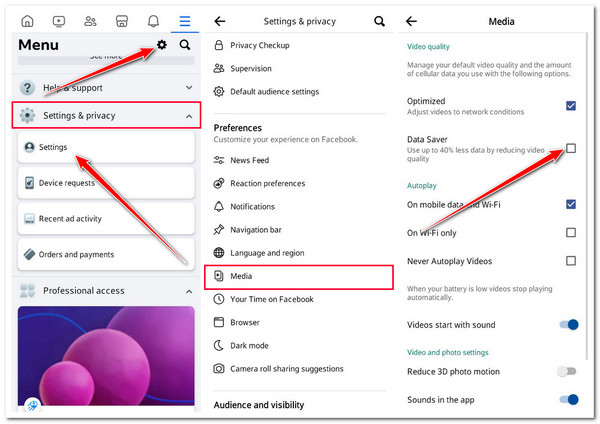
FAQs
-
Quelle serait la meilleure résolution photo pour le téléchargement sur Facebook ?
La résolution optimale et idéale pour un téléchargement de photos sur Facebook est de 720 px, 960 px ou 2 048 px. Cependant, pour avoir un upload équilibré (qualité et taille du fichier), vous pouvez choisir la résolution 2080px.
-
Quels formats d'image Facebook est-il pris en charge pour le téléchargement ?
Les formats pris en charge par Facebook pour le téléchargement sont JPEG, BMP, PNG, GIF et TIFF. Si vous souhaitez télécharger des photos de la meilleure qualité, vous devez capturer des photos et les enregistrer au format JPG avec moins de 15 Mo.
-
Que se passera-t-il si je désactive le mode de sauvegarde des données sur Facebook ?
Si vous désactivez le mode de sauvegarde des données sur Facebook, la plateforme augmentera sa consommation de données. Facebook chargera les images et les vidéos dans toute leur qualité.
-
Pourquoi ma photo de couverture Facebook est-elle floue ?
C'est peut-être parce que la photo ne répond pas aux exigences de Facebook. La taille requise pour la photo de couverture de Facebook est de 850 X 315 pixels pour PC et de 640 X 360 pixels pour mobile. Si la photo de couverture que vous souhaitez télécharger est plus courte que ces tailles, Facebook l'étirera pour l'adapter.
-
Pourquoi mes photos sont-elles floues sur Facebook Messenger ?
Les images sur votre Facebook Messenger sont floues car vous êtes peut-être connecté à une mauvaise connexion Internet. En dehors de cela, le mode Data Saver peut également être actif, ce qui rend les images floues.
Conclusion
C'est ça! Ce sont les six moyens fiables de résoudre le problème de flou des photos Facebook. Vous pouvez résoudre le problème facilement et efficacement et afficher vos téléchargements Facebook en haute qualité grâce à ces six méthodes ! Si vous avez pris une photo floue et que vous hésitez à la télécharger sur Facebook, utilisez AnyRec AI Image Upscaler. Cet outil en ligne gratuit et piloté par l'IA peut augmenter vos photos floues de 2X à 8X sans compromettre leur qualité d'origine ! Visitez le site officiel de cet outil pour en savoir plus sur ses puissantes fonctionnalités !

